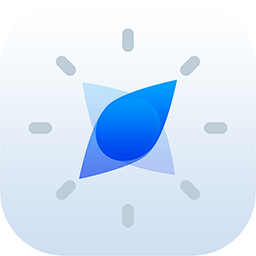- 软件信息
- 同类热门
- 攻略推荐
简介
EV录屏免费版是一个简单易用的录屏软件,支持多种录制参数,分辨率、帧率、画质都可以选择,提供了全屏录制、窗口录制、游戏录制、画中画录制、麦克风录制等多种录制功能,在直播、游戏、办公等场景下都能使用。拥有屏幕花板功能,在录制时能够显示更丰富的视频画面。
EV录屏如何录制视频
第一步:准备录制
首先 下载EV录屏,下载完毕安装运行。EV录屏分为本地录制和在线直播两种模式,如果是录制自己电脑屏幕上的内容,或是录制网课一定要选择【本地录制】,录制完视频点停止才会保存在本地电脑。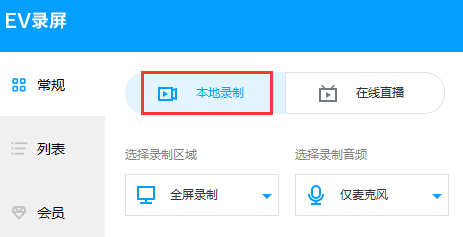
录制区域
全屏录制:录制整个电脑桌面。
选区录制:录制自定义区域(录制完成后,要去除选区桌面虚线,只需再点击 全屏录制选项)。
摄像头录制:选择单录摄像头(添加时,如果添加摄像头失败,请尝试着去选择不同大小画面)
不录视频:录制时只有声音,没有画面。一般用于录制mp3格式。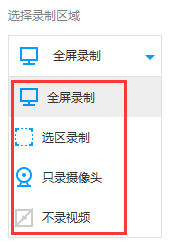
录制音频
麦克风声音:声音来自外界,通过麦克风录入 。
系统声音:计算机系统本身播放的声音,xp系统不支持录制
麦和系统声音:麦克风和系统的声音同时录入到视频里,既有系统播放的声音也有通过麦克风录制的声音。
不录音频:录制时只有画面,没有声音。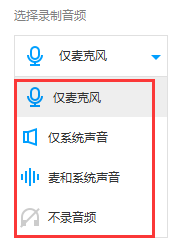
第二步:录制开始-停止
a. 如果选择区域模式,下方显示的1920x1080表示即将录制的视频尺寸,选区录制拖动蓝色矩形边角可任意调节录制的视频范围。点击
按钮或按Ctrl+F1(默认)开始录制;再点击
按钮或按Ctrl+F2结束录制;在录制过程中如需暂停,点击
按钮,再次点击该按钮则继续录制。
注意事项
如果录制的视频画面每一秒都变得特别快,建议帧率设到20以上;录制ppt网课10左右即可
如果没有录到目标内容,只录到内容后方的桌面时,EV录屏-“设置”-“录屏设置”,勾选“抓取窗口加强”。
第三步:查看视频
点击【列表】打开视频列表,双击视频文件即可播放视频;点击按钮打开保存目录查看文件;点‘文件位置’可快速定位到文件在电脑的哪个位置。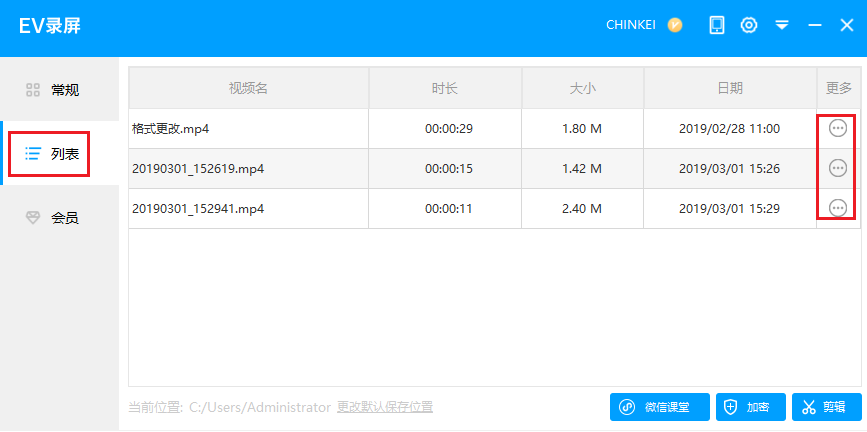
EV录屏怎么录制游戏视频
步骤一:
在开始游戏之前,我们需要先将EV录屏的参数设置好
在EV录屏主界面的「录制区域」中选择「全屏录制」
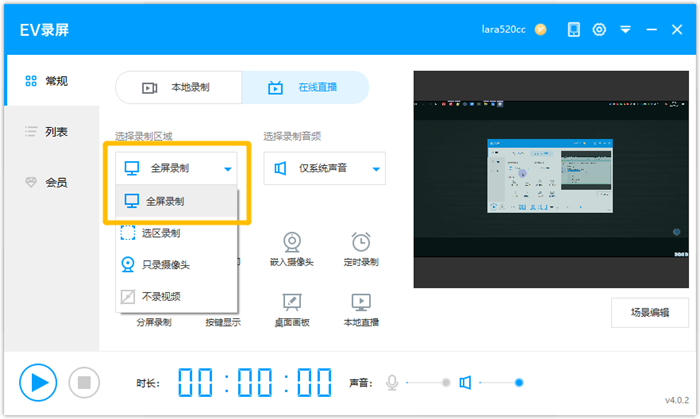
「录制音频选项」中选择「仅系统声音」
如果想要将自己的声音一并录制到视频中,则选择「麦和系统声音」
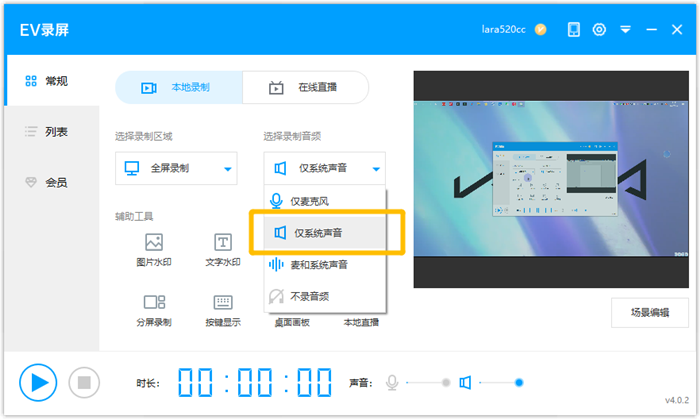
步骤二:
接下来点击右上角小齿轮,进入设置界面,将「视频帧率」调整为「30」,「画质级别」调整为「1 原画」。这样调整是为了在后续的游戏录制过程中将高清画质毫无保留地还原下来。并且,一定要记得勾选「抓取窗口加强」,此举可以防止在长时间的录制过程中出现窗口丢失或黑屏的情况。
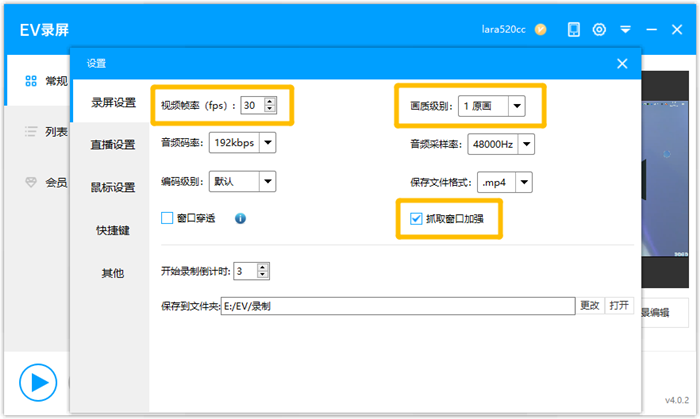
步骤三:
设置好以上步骤,打开游戏,将游戏显示模式更改为「无边窗口化」或「窗口模式 - 无边框」即可。
小贴士:
如果想要更加自由地控制录制过程,我们可以提前在EV录屏的设置中将悬浮小球勾选,这样即使在游戏中,也可以随时随地暂停或停止录制。
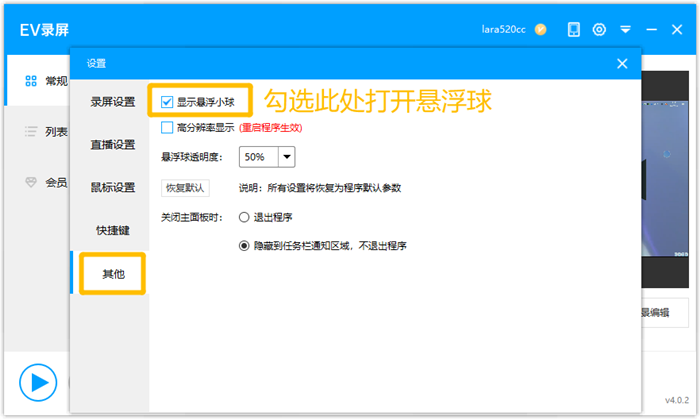
EV录屏软件功能
丰富的高级功能,满足多样化录制需求和使用场景
分屏录制
支持添加画布背景,屏幕选区,摄像头图片、文字水印,满足多样化录制需求
桌面画板
在录制中使用画笔和文字等进行标注,随时画出重点
按键显示
开启该功能后键盘上的按键操作会实时显示在桌面上
鼠标设置
可自定义录制中鼠标点击效果,支持录制鼠标轨迹,增强录制视频观看体验
选区拖动
解锁此功能后,选区录制模式,支持录制中实时移动选区位置
声音优化
支持麦克风增强、音频降噪
场景保存
保存最新的录制场景,下次录制无需重新编辑,可快速复用场景开启录制
众多实用工具
有视频变速、视频修复、高清转码、制作gif、批量水印、串流存盘等功能
-
点击下载

金飞翼屏幕录像大师
多媒体类|140MB
更新时间:2024-12-31
-
点击下载

NSMusicS音
多媒体类|138MB
更新时间:2024-12-30
-
点击下载

乐播投屏官方版
多媒体类|120MB
更新时间:2024-12-29
-
点击下载

亮鱼剪辑电脑版
多媒体类|6.52MB
更新时间:2024-12-25
-
点击下载

异光录屏Windo
多媒体类|3.8MB
更新时间:2024-12-20
-
点击下载
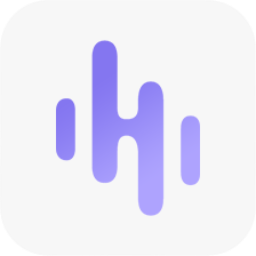
方格音乐2024最
多媒体类|74.58MB
更新时间:2024-10-23
-
点击下载
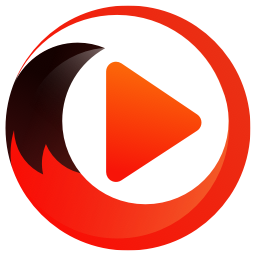
搜狐视频(搜狐影音
多媒体类|130.34MB
更新时间:2024-10-23
-
点击下载

暴风影音电脑版 5
多媒体类|102 MB
更新时间:2023-08-18
-
点击下载

Bigasoft
多媒体类|16.3 MB
更新时间:2023-08-14
-
点击下载

恋影max电脑版
多媒体类|328 MB
更新时间:2023-08-04
- 2024-12-30原神火神玛薇卡抽几命好 原神玛薇卡命座抽取建议
- 2024-12-30燕云十六声武学造诣怎么提升 燕云十六声武学造诣提升方法
- 2024-12-24航海王壮志雄心公测兑换码是什么 航海王壮志雄心开服兑换码及使用方法
- 2024-12-23魔兽世界拉茨的复仇场景战役怎么进 魔兽世界拉茨的复仇场景战役进入方法
- 2024-12-11无限暖暖碧蓝的秘密任务怎么做 无限暖暖碧蓝的秘密任务攻略
- 2024-12-11魔兽世界滚岩峡谷任务怎么做 魔兽世界滚岩峡谷任务完成方法
- 2024-12-09炉石传说英雄乱斗规则是什么 炉石传说英雄乱斗玩法规则介绍
- 2024-12-05深空之眼如何更换游戏首页的展示角色-深空之眼游戏首页展示角色更换方法攻略